
Chociaż touchpady do laptopów mogą być przydatne - zwłaszcza te, które obsługują gesty - mogą też być irytujące. Zbyt łatwo jest je przypadkowo trafić podczas pisania. Jeśli używasz myszy zewnętrznej, jest to jeszcze bardziej irytujące, ponieważ w ogóle nie potrzebujesz touchpada. Oto jak wyłączyć touchpad podczas korzystania z myszy zewnętrznej.
Wyłącz touchpad automatycznie po podłączeniu myszy
Automatyczne wyłączanie przez system Windows touchpada po podłączeniu myszy zewnętrznej jest rozwiązaniem, z którego większość ludzi będzie chciała korzystać. Ułatwia to korzystanie z touchpada, gdy jesteś w ruchu, bez martwienia się o to po podłączeniu myszy.
Otwórz ustawienia systemu Windows, klikając przycisk „Start”, a następnie klikając koło zębate. Możesz także nacisnąć Windows + I.
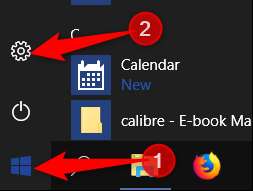
Następnie kliknij opcję „Urządzenia”.
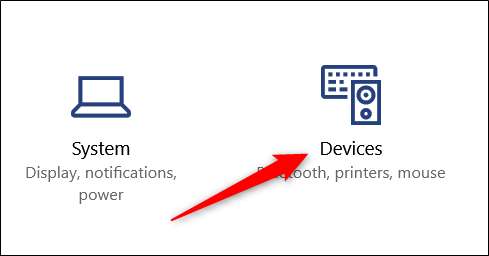
Na stronie Urządzenia przejdź do kategorii „Touchpad” po lewej stronie, a następnie wyłącz opcję „Pozostaw touchpad włączony, gdy mysz jest podłączona”.
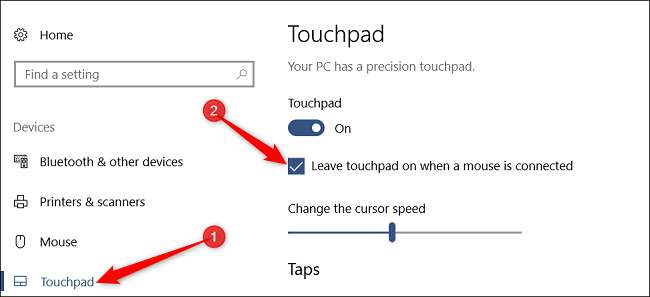
Odtąd podłączenie zewnętrznej myszy spowoduje automatyczne wyłączenie touchpada. Odłączenie myszy spowoduje ponowne włączenie touchpada.
Alternatywnie, niektórzy producenci laptopów oferują specjalistyczne oprogramowanie, które zarządza touchpadem i wszystkimi jego funkcjami. Zwykle ikonę tego można znaleźć w zasobniku systemowym. Kliknij dwukrotnie ikonę, aby wyświetlić ustawienia touchpada.
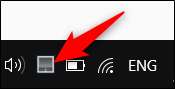
W zależności od posiadanego laptopa, kolejne kroki mogą się nieco różnić, ale gdzieś tam powinieneś znaleźć opcję.
Używam laptopa z oprogramowaniem Asus Smart Gesture. W moim przełączam się na „Wykrywanie myszy”, a następnie włączam opcję „Wyłącz panel dotykowy, gdy mysz jest podłączona”.
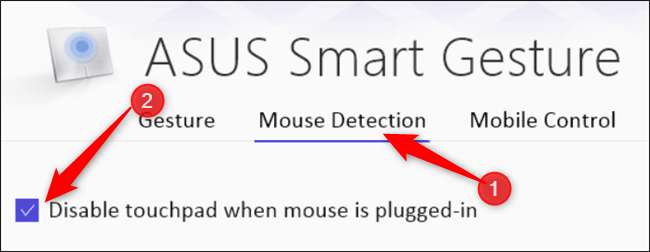
Gratulacje. Skonfigurowałeś teraz laptopa tak, aby wyłączał touchpad po podłączeniu zewnętrznej myszy!
Wyłącz Touchpad All Together
Możesz także całkowicie wyłączyć touchpad, jeśli jesteś w sytuacji, w której zawsze używasz zewnętrznej myszy. Zanim to zrobisz, upewnij się, że zewnętrzna mysz jest podłączona i działa, ponieważ po wyłączeniu touchpada będziesz potrzebować sposobu na przesuwanie tego wskaźnika.
Większość laptopów ma klawisz funkcyjny z odpowiednim przyciskiem „F” do wyłączania touchpada. Na przykład na moim Asusie naciśnięcie Fn + F9 wyłącza mój touchpad.
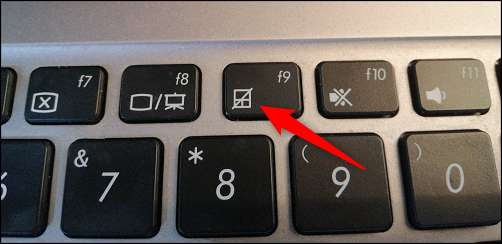
Jeśli Twój laptop nie ma tej funkcji, jeśli to nie działa, możesz wyłączyć touchpad w Menedżerze urządzeń.
Naciśnij Start, wpisz „Menedżer urządzeń” w polu wyszukiwania, a następnie kliknij wynik.
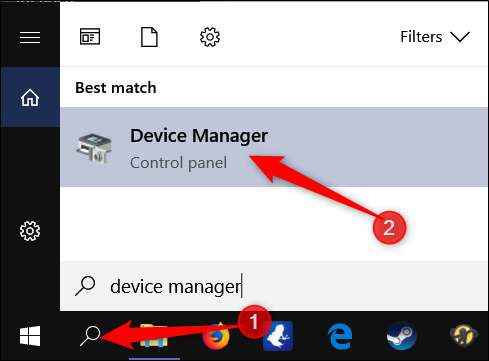
W Menedżerze urządzeń rozwiń kategorię „Myszy i inne urządzenia wskazujące”, kliknij prawym przyciskiem myszy pozycję dotyczącą touchpada, a następnie kliknij polecenie „Wyłącz urządzenie”.
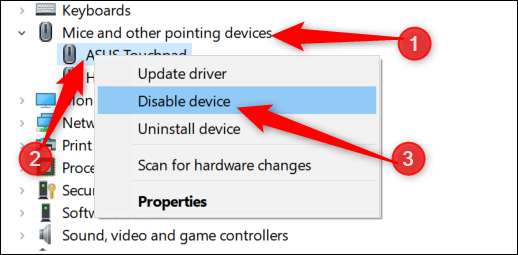
Spowoduje to wyłączenie touchpada, dopóki nie wrócisz do Menedżera urządzeń i nie włączysz go ponownie.
To wszystko. Teraz nie musisz się martwić, że Twoja dłoń uderzy w touchpad i wyrzuci kursor ze strony.







